Ako nastaviť premenné prostredia v systéme Windows 11
Informácie o prostredí operačného systému sú uložené v premenných prostredia. Na spustenie rôznych programov a procesov sú potrebné rôzne nastavenia. Windows musí zabezpečiť, aby všetky programy a procesy na jednom počítači mali prístup k prostrediam, ktoré vyžadujú. V týchto údajoch sú zahrnuté podrobnosti, ako je cesta operačného systému, počet procesorov používaných operačným systémom a umiestnenie dočasných súborov. Stručne povedané, premenné prostredia sú jednoducho mechanizmy ukladania údajov. V tomto článku sa dozvieme, ako fungujú premenné prostredia a ako ich správne pridávať, meniť a odstraňovať.Obsah
- Čo sú premenné prostredia?
- Nastavenie premenných prostredia
- Zmena premenných prostredia
- Premenná Windows PATH
- Čo je premenná Windows PATH?
- Ako pridať do premennej PATH?
Čo sú premenné prostredia?
Premenná prostredia je dynamicky určená hodnota, ktorá môže ovplyvniť správanie počítačových procesov. Ukladajú dáta a sú súčasťou procesného prostredia. Premenná prostredia WINDIR napríklad určuje umiestnenie inštalačného adresára systému Windows. Túto hodnotu premennej môžu programy použiť na určenie, kde sú uložené súbory operačného systému Windows. Niektoré z najbežnejších a najvýznamnejších premenných prostredia sú PATH, HOMEPATH a USERNAME v systéme Windows. Všetky tieto premenné ukladajú hodnoty, ku ktorým má kedykoľvek prístup ktorýkoľvek používateľ systému alebo proces.V príkazovom riadku systému Windows môže používateľ jednoducho písať echo%Názov premennej prostredia% , a vWindows Powershell, používateľ môže jednoducho písať $Env: názov premennej prostredia, poznať a zobraziť premenné.Nastavenie premenných prostredia
Aby sme mohli používať a nastavovať premenné prostredia, musíme získať povolenie od správcu systému a mať privilégiá. Takže musíte informovať správcu systému a požiadať ho o pomoc, ak ním nie ste. Po získaní týchto privilégií postupujte podľa krokov nižšie a nastavte premenné prostredia.
Krok 1: Súčasne stlačte Windows + R a typ sysdm.cpl.

Krok 2: Prejdite na Rozšírené > Premenné prostredia.
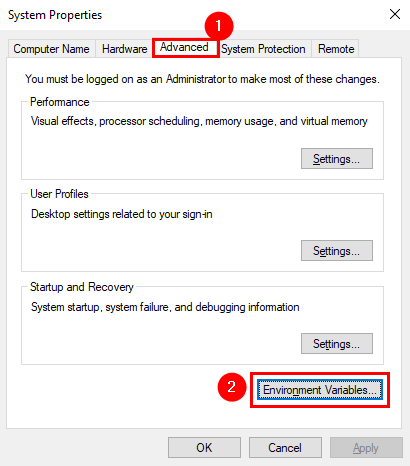 Krok 3: Na obrazovke sa zobrazí panel premenných prostredia. Môžete pozorovať dva typy premenných
Krok 3: Na obrazovke sa zobrazí panel premenných prostredia. Môžete pozorovať dva typy premenných- Používateľské premenné: Použite ich, keď chcete zmeniť premenné prostredia pre aktuálneho alebo konkrétneho používateľa.
- Systémové premenné: Použite ich, keď chcete zmeny v celom systéme.

Pozrime sa na príklad, aby sme pochopili, ako nastaviť premenné prostredia. Nainštalovali ste Audacity a chcete pridať jeho cestu k premenným prostredia (EV)
Krok 1: Kliknite na Nový v časti Používateľské premenné na vytvorenie EV.

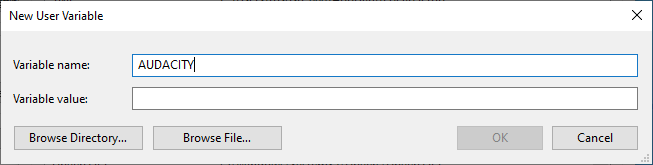 Krok 3: Teraz kliknite na Prehľadávať adresár a vyberte miesto, kde je nainštalovaný Audacity.
Krok 3: Teraz kliknite na Prehľadávať adresár a vyberte miesto, kde je nainštalovaný Audacity. 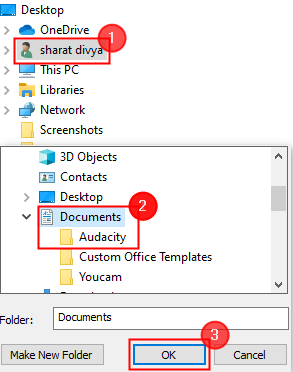 Krok 4: Toto vyplní cestu v hodnote premennej. Nakoniec kliknite OK
Krok 4: Toto vyplní cestu v hodnote premennej. Nakoniec kliknite OK  Krok 5: Týmto sa vytvorí nový EV s názvom AUDACITY a zobrazí sa ako nižšie.
Krok 5: Týmto sa vytvorí nový EV s názvom AUDACITY a zobrazí sa ako nižšie. 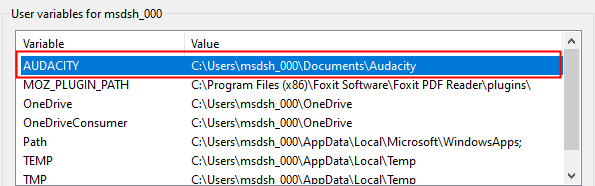
Zmena premenných prostredia
Krok 1: Napíšte upraviť Env vo vyhľadávacom paneli a kliknite na Upravte premenné prostredia pre svoj účet.

Krok 2: Kliknite na Premenné prostredia.

Krok 3: Vyberte ľubovoľnú premennú, ktorú chcete zmeniť, a kliknite na ňu Upraviť .

Krok 4: Otvorí sa panel Upraviť premennú prostredia. Tu môžete zmeniť hodnotu premennej, ak chcete, a tiež názov a kliknúť na OK .

Krok 5: Môžete tiež odstrániť premennú prostredia výberom konkrétneho EV a kliknutím na Odstrániť.

Premenná Windows PATH
Čo je premenná Windows PATH?
Premenná PATH je jednoducho adresár programov a príkazov vášho počítača. V premennej PATH musíte zadať adresu akéhokoľvek nového softvéru na vašom počítači, ktorý chcete spustiť z rozhrania príkazového riadka. Systém Windows hľadá adresu pre určitý príkaz ako súčasť procesu. Keď zadáte príkaz z príkazového riadka, systém Windows ho najskôr vyhľadá v aktuálnom adresári. Ak ho operačný systém nedokáže nájsť v aktuálnom adresári, hľadá adresu v premennej PATH.Ako pridať do premennej PATH?
Ak chcete upraviť PATH v systéme Windows, postupujte podľa krokov uvedených nižšie
Krok 1: Napíšte upraviť Env vo vyhľadávacom paneli a kliknite na Upravte premenné prostredia pre svoj účet.

Krok 2: Kliknite na Premenné prostredia.

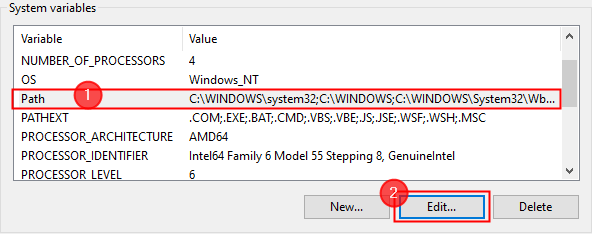 Krok 4: Otvorí sa okno Upraviť premennú prostredia. Teraz kliknite na Nový a pridajte novú cestu, ktorú chcete pridať. Nakoniec kliknite na OK
Krok 4: Otvorí sa okno Upraviť premennú prostredia. Teraz kliknite na Nový a pridajte novú cestu, ktorú chcete pridať. Nakoniec kliknite na OK 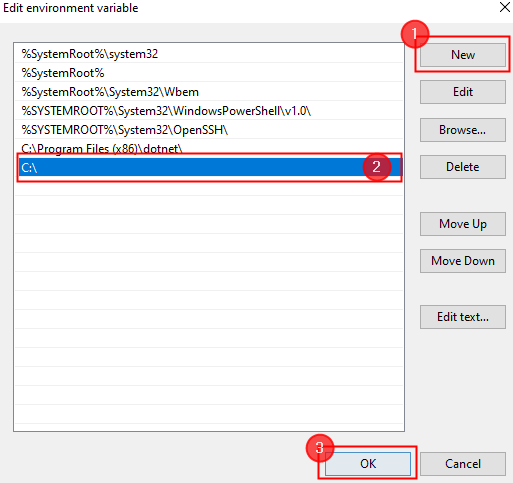 POZNÁMKA: Okrem toho môžete vykonávať aj mnoho ďalších úprav, ako je úprava, zmena poradia alebo odstránenie. Krok 5: Možno budete musieť REŠTART váš systém, aby sa zmeny prejavili a systém sa ubezpečil, že všetky aplikácie bežia s touto zmenou PATH. Nakoniec majte na pamäti, že premenná PATH je pre každého používateľa v systéme iná. Výsledkom je, že viacerí používatelia môžu uvádzať rôzne priečinky bez toho, aby museli meniť premennú pre každý z nich. Ak chcete, aby bol nástroj dostupný pre všetkých používateľov, musíte zmeniť premennú PATH v Systémových premenných. Toto je všetko o používaní premenných prostredia v systéme Windows. Dúfam, že tento článok je informatívny. Komentujte nižšie a dajte nám vedieť svoje skúsenosti. Ďakujem.
POZNÁMKA: Okrem toho môžete vykonávať aj mnoho ďalších úprav, ako je úprava, zmena poradia alebo odstránenie. Krok 5: Možno budete musieť REŠTART váš systém, aby sa zmeny prejavili a systém sa ubezpečil, že všetky aplikácie bežia s touto zmenou PATH. Nakoniec majte na pamäti, že premenná PATH je pre každého používateľa v systéme iná. Výsledkom je, že viacerí používatelia môžu uvádzať rôzne priečinky bez toho, aby museli meniť premennú pre každý z nich. Ak chcete, aby bol nástroj dostupný pre všetkých používateľov, musíte zmeniť premennú PATH v Systémových premenných. Toto je všetko o používaní premenných prostredia v systéme Windows. Dúfam, že tento článok je informatívny. Komentujte nižšie a dajte nám vedieť svoje skúsenosti. Ďakujem.